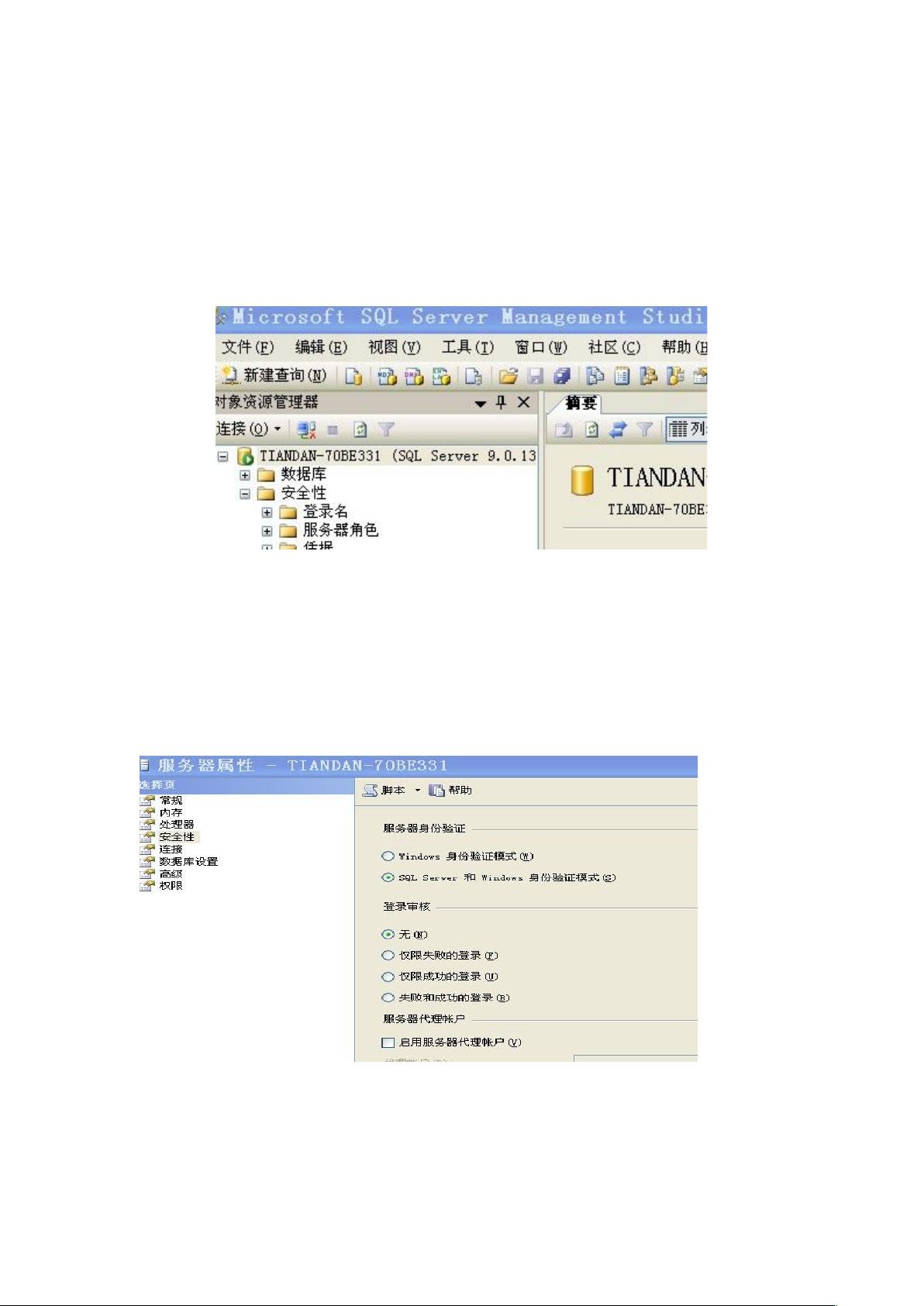Eclipse教程:配置连接SQL Server 2005数据库详解
需积分: 0 119 浏览量
更新于2024-09-15
收藏 497KB DOC 举报
本篇文档详细介绍了如何在Eclipse环境中连接到SQL Server 2005数据库。首先,强调了在连接前确保SQL Server 2005采用SQL Server身份验证方式的重要性,因为这涉及到账户安全和权限管理。以下是具体的步骤:
1. 身份验证模式的设置:
- 在SQL Server 2005中,通过右键点击服务器 -> 属性 -> 安全性,更改身份验证模式为仅SQL Server身份验证,以便使用sa账户进行连接。
2. sa账户的配置:
- 选中登录名sa,右击后设置其属性,输入默认密码(如123456),并将其启用。
3. SQL Server配置:
- 使用SQL Server Configuration Manager,启用MSSQLSERVER的TCP/IP协议,设置TCP端口为1433,并确保NamedPipes也启用。
- 启动SQL Server外围应用配置器,配置远程连接,允许同时使用TCP/IP和namedpipes。
4. 网络端口检查:
- 执行命令`telnet 127.0.0.1 1433`来验证1433端口是否对外开放。如果连接失败,说明端口未开启,需要重新配置。
5. 环境变量CLASSPATH配置:
- 在Eclipse中,可能需要设置环境变量CLASSPATH,确保Eclipse能够识别SQL Server的JDBC驱动,以便正确连接数据库。这通常涉及添加JDBC驱动所在的目录到系统路径中。
通过以上步骤,用户能够顺利完成Eclipse与SQL Server 2005的连接,实现数据交互和开发工作。这些配置对于任何希望通过Eclipse进行SQL Server数据库操作的开发者来说都是必不可少的基础知识。
2014-05-17 上传
2012-06-04 上传
2023-05-26 上传
2023-03-16 上传
2023-06-01 上传
2023-06-28 上传
2023-03-16 上传
2023-04-06 上传
2023-06-28 上传
cheng-lei
- 粉丝: 0
- 资源: 5
最新资源
- 深入理解23种设计模式
- 制作与调试:声控开关电路详解
- 腾讯2008年软件开发笔试题解析
- WebService开发指南:从入门到精通
- 栈数据结构实现的密码设置算法
- 提升逻辑与英语能力:揭秘IBM笔试核心词汇及题型
- SOPC技术探索:理论与实践
- 计算图中节点介数中心性的函数
- 电子元器件详解:电阻、电容、电感与传感器
- MIT经典:统计自然语言处理基础
- CMD命令大全详解与实用指南
- 数据结构复习重点:逻辑结构与存储结构
- ACM算法必读书籍推荐:权威指南与实战解析
- Ubuntu命令行与终端:从Shell到rxvt-unicode
- 深入理解VC_MFC编程:窗口、类、消息处理与绘图
- AT89S52单片机实现的温湿度智能检测与控制系统